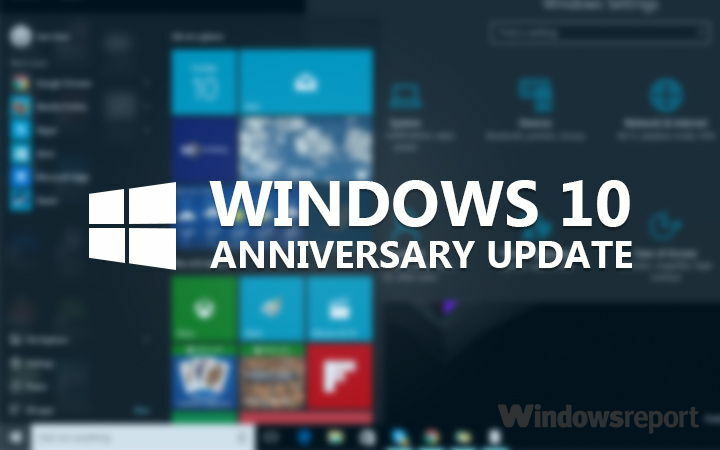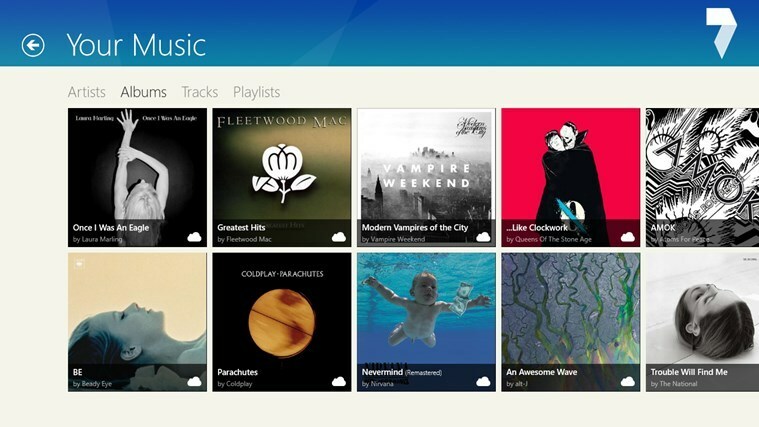- Microsoft a anunțat că odată cu versiunea 20161 au rezolvat unele probleme cu aplicațiile care nu porneau după instalarea Insider Build 20150+.
- Alte persoane din interior au raportat că Aplicația Messenger nu pornește Windows 10 build 2016.
- Dacă sunteți interesat de versiunea Windows 10 Insider, nu ezitați să ne vizitați Secțiunea Windows 10 Insider Builds.
- Verificați-ne Windows 10 Hub pentru tot ce trebuie știut despre universul Windows 10.
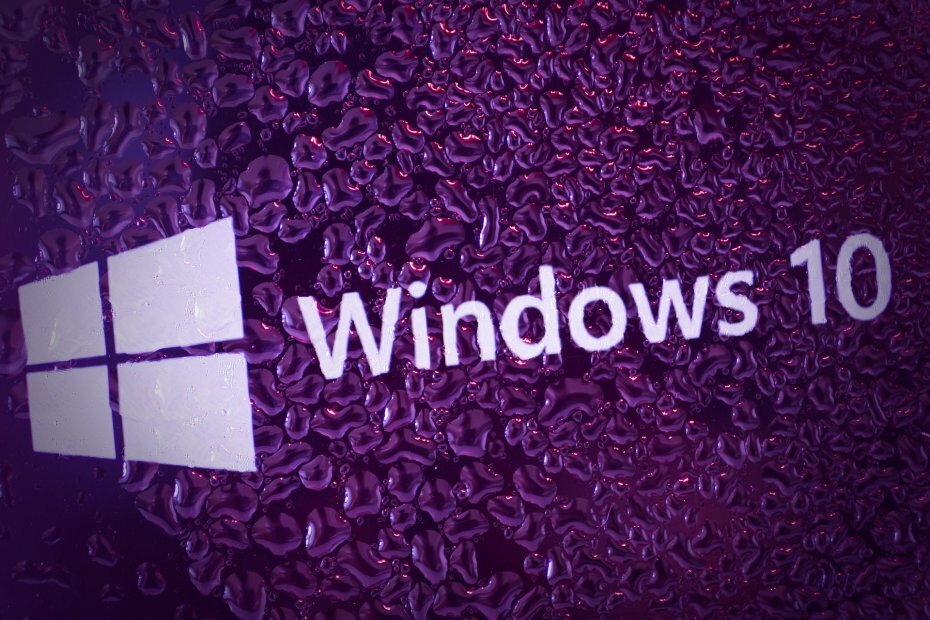
Acest software vă va menține drivere în funcțiune, astfel vă va proteja de erorile obișnuite ale computerului și de defecțiunile hardware. Verificați acum toate driverele în 3 pași simpli:
- Descărcați DriverFix (fișier descărcat verificat).
- Clic Incepe scanarea pentru a găsi toți driverele problematice.
- Clic Actualizați driverele pentru a obține versiuni noi și pentru a evita defecțiunile sistemului.
- DriverFix a fost descărcat de 0 cititori luna aceasta.
Microsoft a anunțat pe canalul oficial Windows Insiders de pe Twitter că au rezolvat unele probleme cu aplicațiile care nu porneau după instalarea Insider Build 20150+.
Vă mulțumesc pentru #WindowsInsiders care au raportat că unele dintre aplicațiile lor nu au reușit să se lanseze după ce au făcut upgrade la Builds 20150+. Am inclus o soluție pentru acest lucru cu Build 20161.
Adresa a inclus un link către Feedback Hub, unde Jennifer G, inginer Microsoft, a anunțat remedierea într-un mod puțin mai detaliat:
Vă mulțumim că ați raportat acest lucru - a apărut o problemă cu Builds 20150-20152 care a dus la unele jocuri și aplicații se blochează la lansare sau nu se instalează. O soluție pentru acest lucru tocmai a apărut cu Build 20161.
Remedierea a fost orientată în special către jocul Beyond Compare 4 care nu mai funcționa pe build 20150.
Windows 10 build 20161 a spart alte aplicații
Deși unii utilizatori acceptă remedierea, alte persoane din interior a raportat că Aplicația mea (Messenger) nu pornește în Windows 10 construi 2016.
Microsoft nu a recunoscut încă această problemă și nu are o soluție pentru aceasta.
Windows 10 build 20161 a fost eliberat pentru Insiderii în Dev Channel la începutul lunii iulie și a venit cu o mulțime de noi funcții interesante, inclusiv noul meniu minunat Start.
Pentru ceea ce contează, este mult mai bine să identificați și să rezolvați acest tip de probleme cât mai curând posibil, pentru a oferi echipei Microsoft suficient timp pentru a le rezolva.
Ați instalat noua versiune Windows 10 build 20161? Ați avut probleme? Trimite-ne o linie în comentarii.
Articolul Aplicația Messenger nu pornește în Windows 10 build 20161 a apărut prima dată pe Windowsreport.com.